WPS Word文档序号乱码了重新排序的方法
时间:2023-03-08 08:50:25作者:极光下载站人气:559
我们在使用wps进行文档的编辑时,一般都是会遇到一些自己无法解决的问题,特别是一些不熟悉WPS这款软件的小伙伴来说,更是会经常遇到一些操作上的问题,比如我们在使用WPS进行word文档的编辑时,那么我们在编辑的过程中可能需要插入一个表格进行文字内容的编辑与修改,同时也会在表格中进行序号的添加,有的时候我们不小心将表格中的序号弄乱了,那么怎么才能将其恢复呢,如果序号乱码的话,那么在编辑的过程中可能对我们编辑的内容就有一定的影响,为了避免影响我们的内容,那么我们可以将序号重新调整一下,下方是小编给大家讲解的关于如何使用WPS Word文档调整文档序号混乱的具体操作方法,如果你需要的话可以看看方法教程,希望可以帮助到大家。
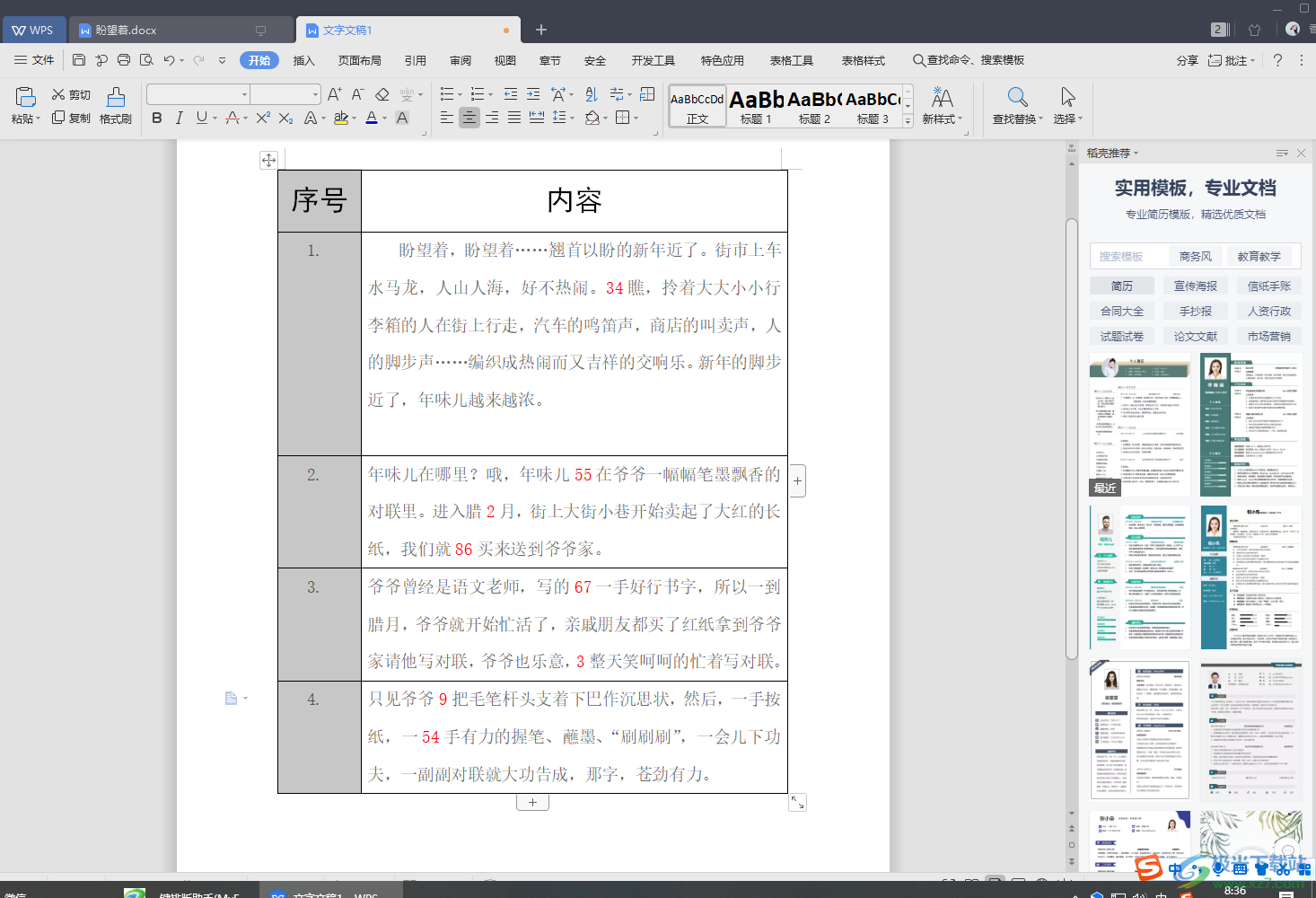
方法步骤
1.当我们将文档打开之后,你可以看到我们编辑的序号已经是乱码的情况了,如图所示。
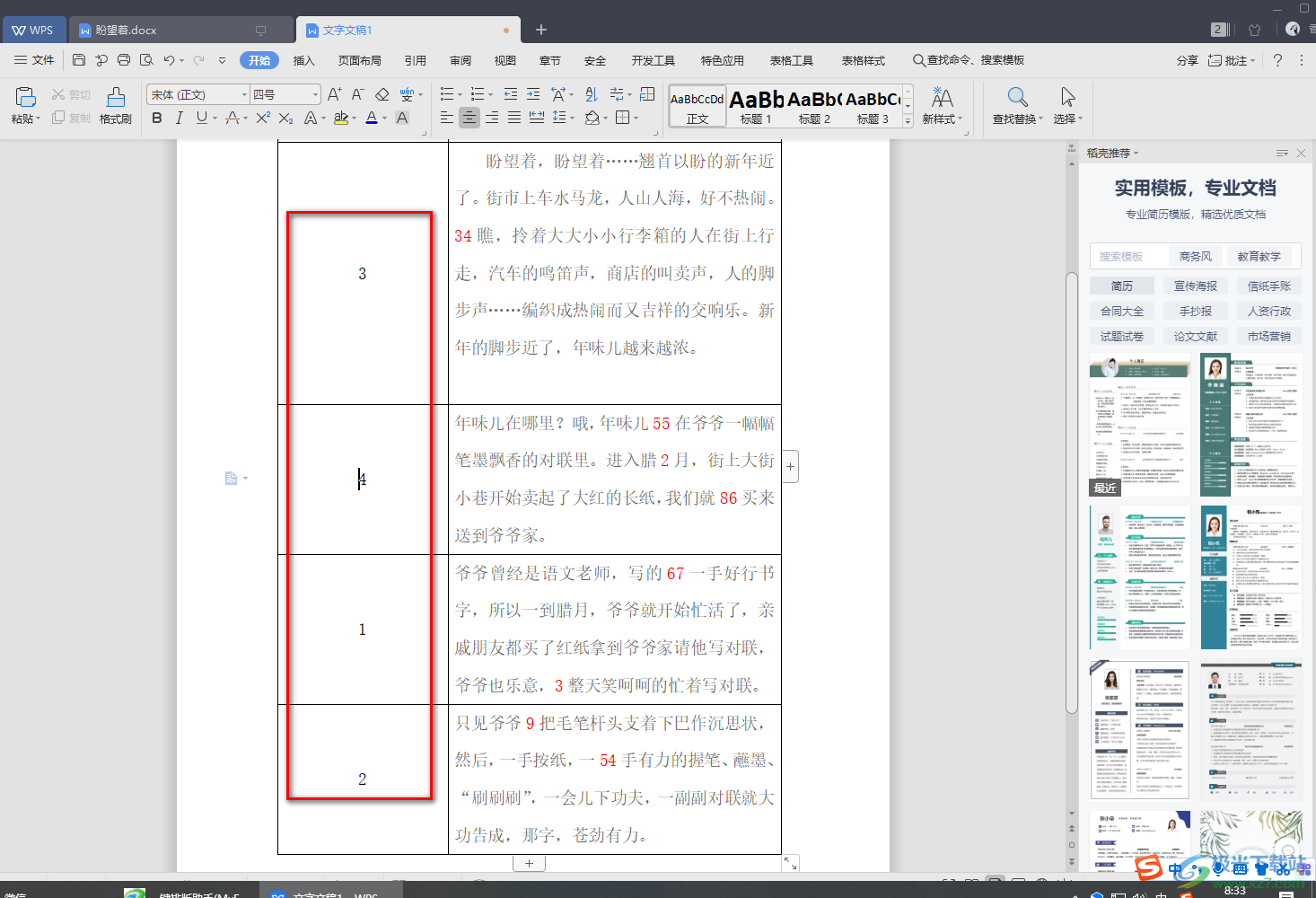
2.想要将序号调整的话,那么我们将序号的那一列选中,然后用鼠标右键进行点击,然后在弹出的菜单选项中将【删除列】这个选项点击一下。
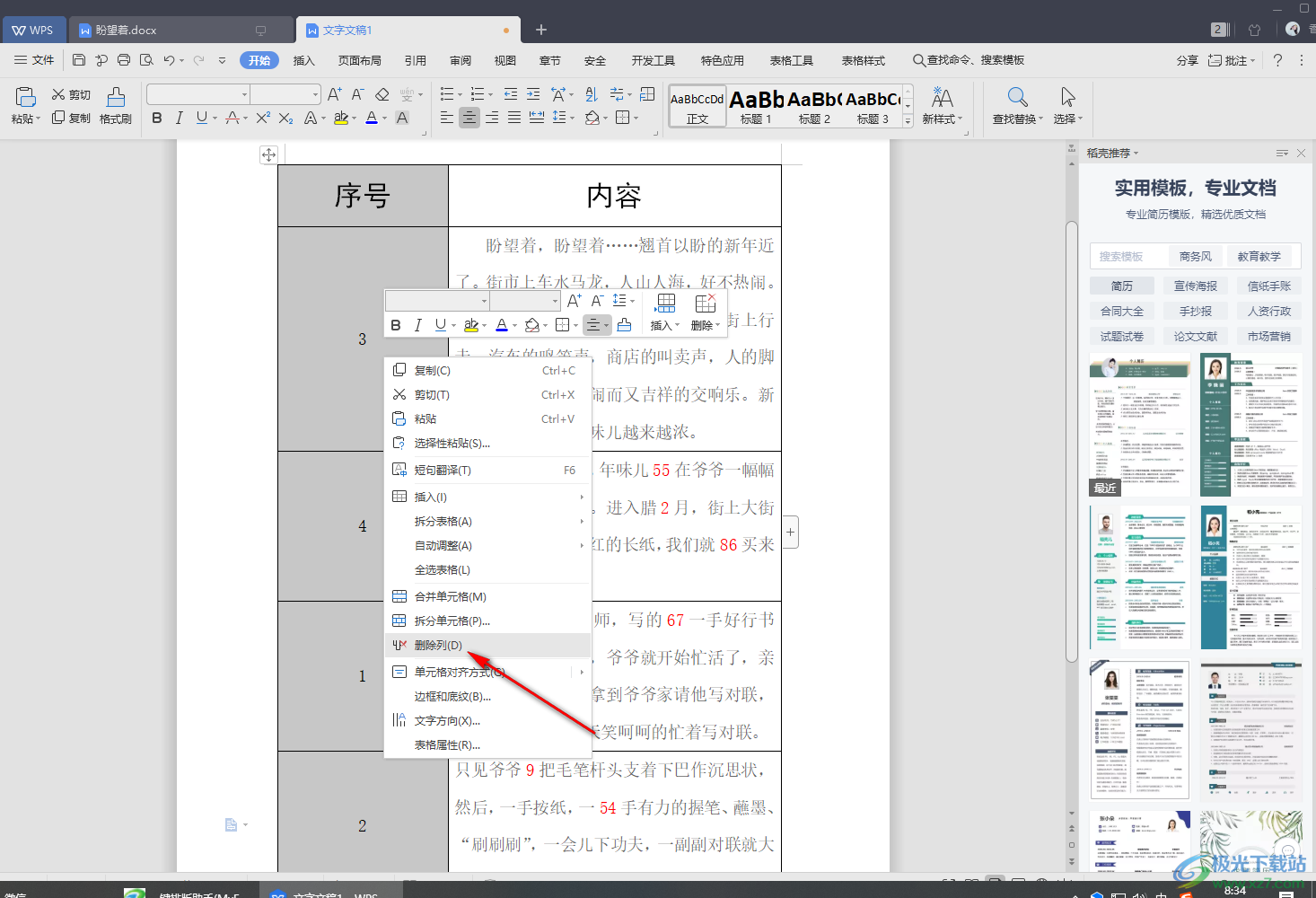
3.然后我们再将没有删除的那一列选中,然后用鼠标右键点击一下,这时在弹出的选项中我们选择【插入】,在子选项中选择【列在左侧】。
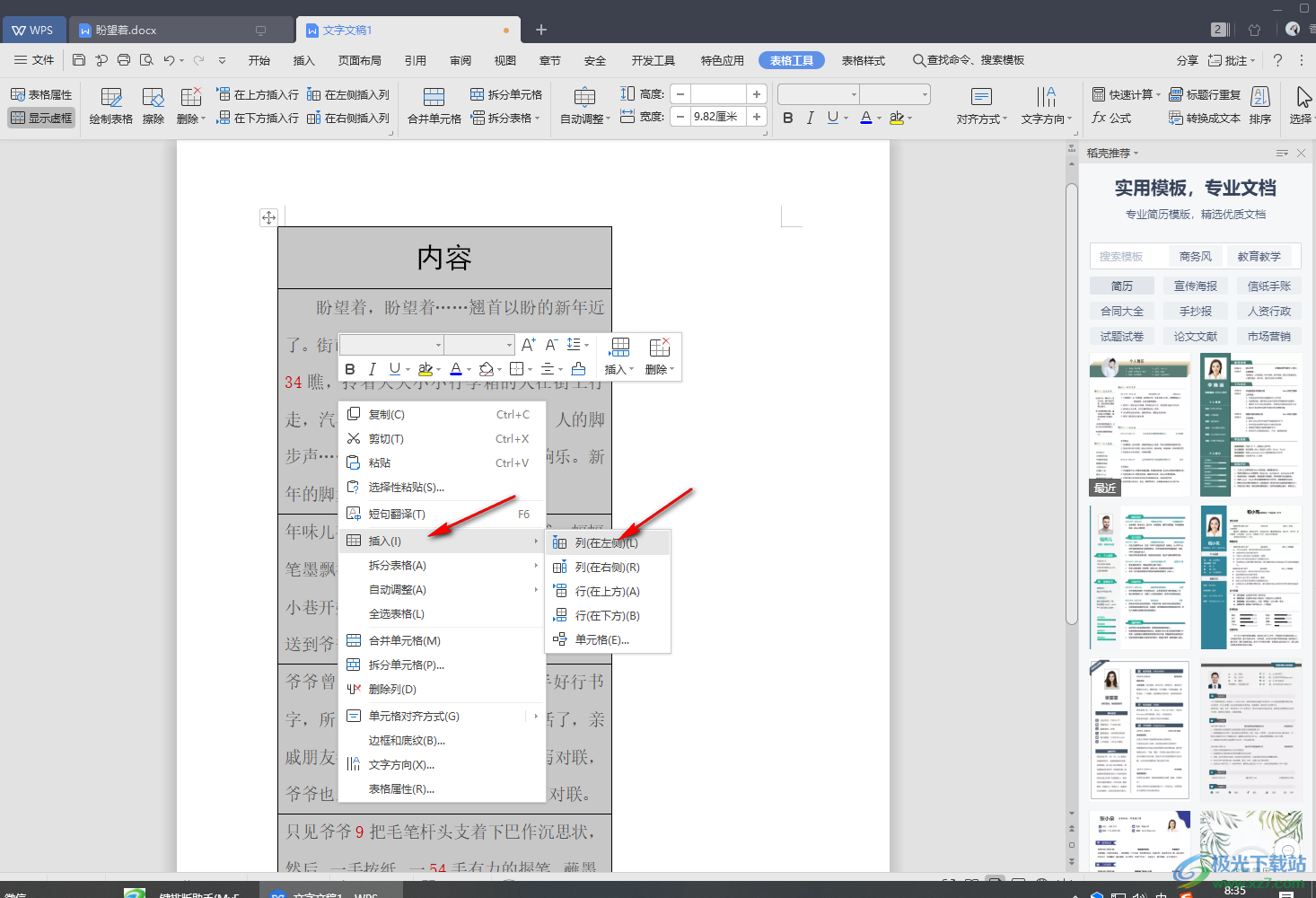
4.当我们插入了列之后,我们在框中输入好【序号】这个标题,然后将序号下方序号排序的空格选中,然后将鼠标移动到上方的【开始】选项位置,将段落部分的自动编号的图标点击一下,在弹出的下拉框中选择自己需要的一个编号样式。
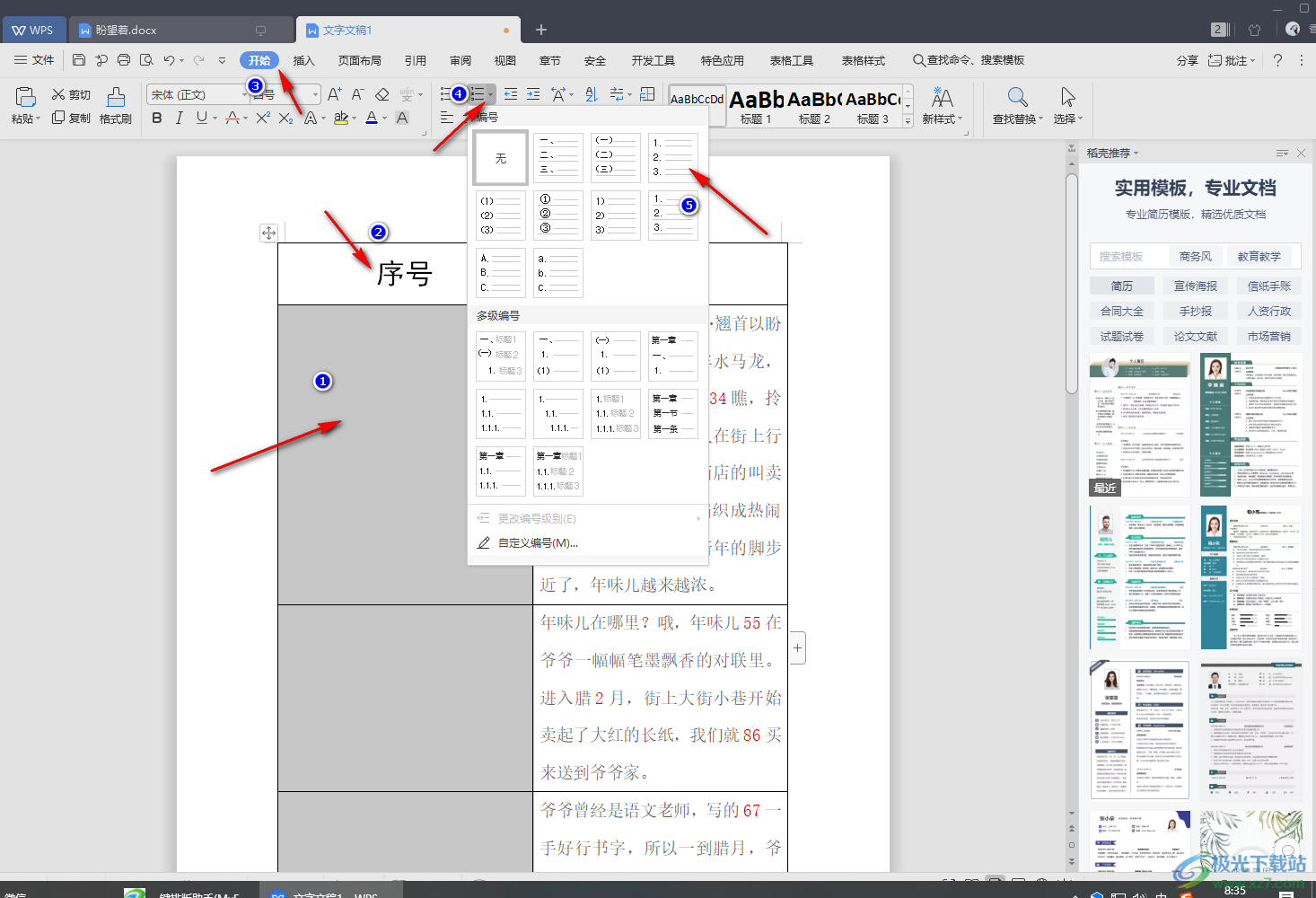
5.选择好之后,你就会看到我们的序号已经自动排序了,如图所示。
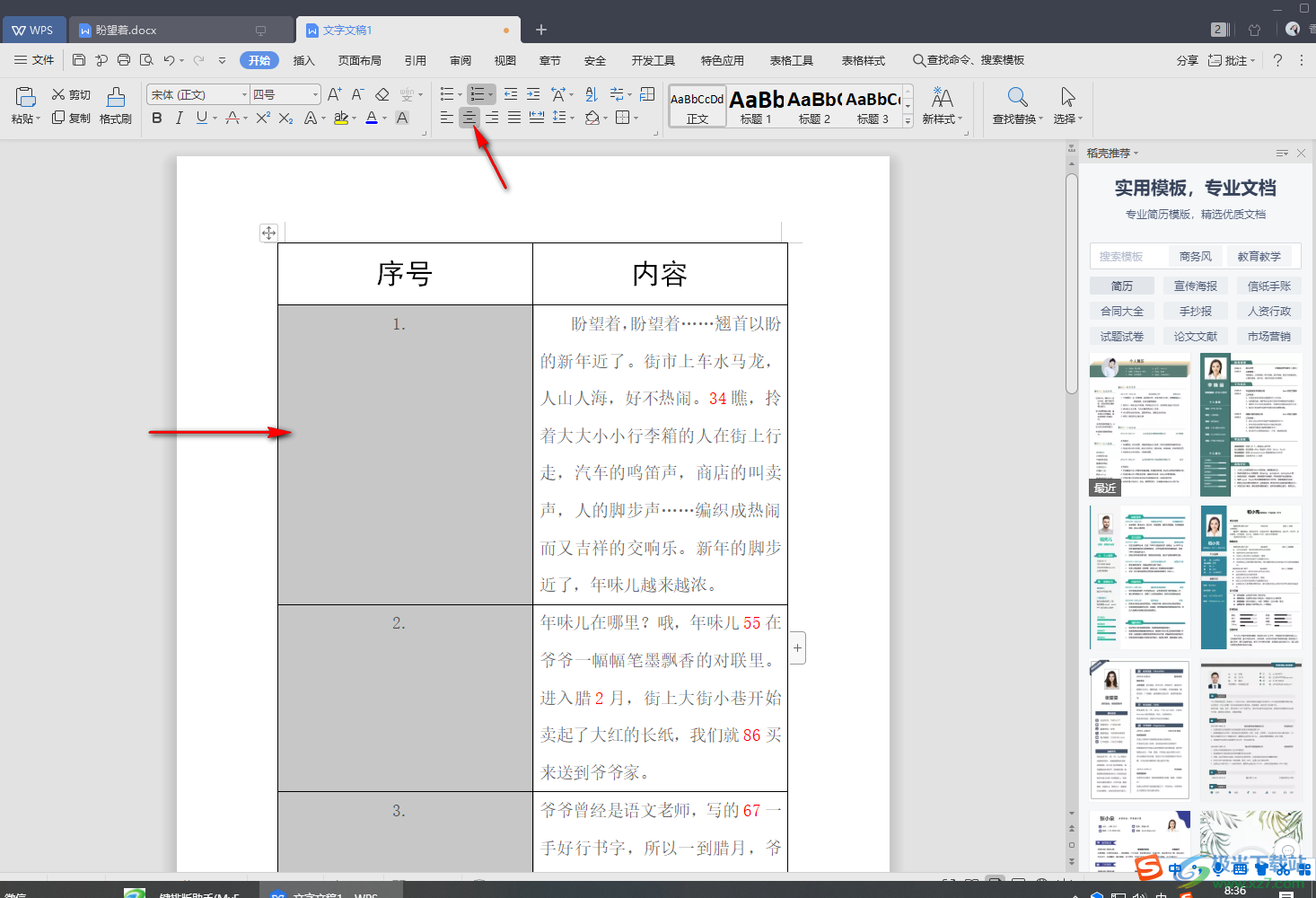
6.为了让表格内容更加的好看美观,你可以调整一下表格的行宽列高,如图所示。
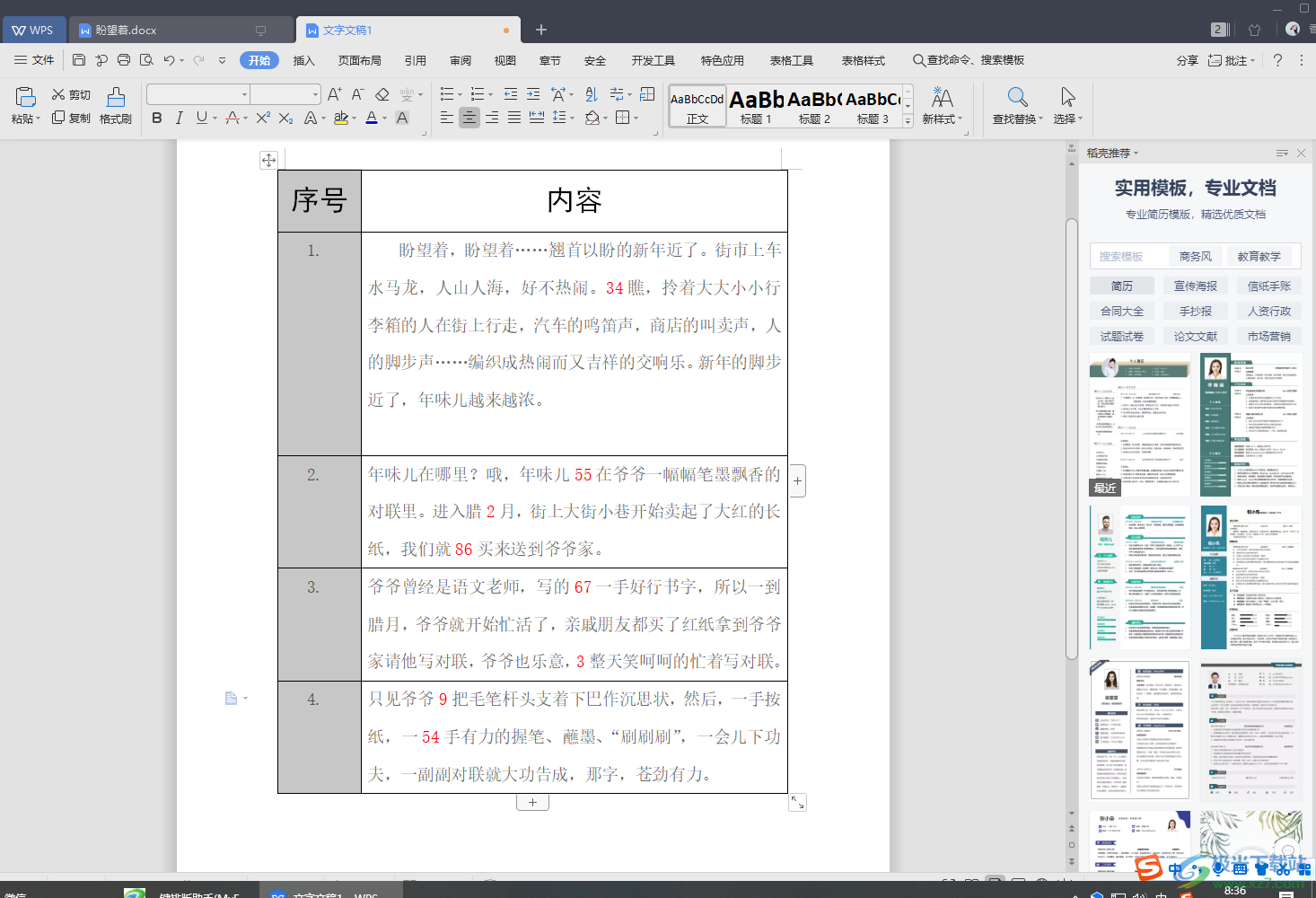
以上就是关于如何使用WPS Word文档序号乱码了的解决方法,我们在操作WPS文档的时候,难免会遇到一些需要解决的问题,对于以上序号乱码的情况,那么就可以通过上述方法来操作,并且操作方法是非常简单的,如果你需要的情况下可以试试。

大小:240.07 MB版本:v12.1.0.18608环境:WinAll
- 进入下载
相关推荐
相关下载
热门阅览
- 1百度网盘分享密码暴力破解方法,怎么破解百度网盘加密链接
- 2keyshot6破解安装步骤-keyshot6破解安装教程
- 3apktool手机版使用教程-apktool使用方法
- 4mac版steam怎么设置中文 steam mac版设置中文教程
- 5抖音推荐怎么设置页面?抖音推荐界面重新设置教程
- 6电脑怎么开启VT 如何开启VT的详细教程!
- 7掌上英雄联盟怎么注销账号?掌上英雄联盟怎么退出登录
- 8rar文件怎么打开?如何打开rar格式文件
- 9掌上wegame怎么查别人战绩?掌上wegame怎么看别人英雄联盟战绩
- 10qq邮箱格式怎么写?qq邮箱格式是什么样的以及注册英文邮箱的方法
- 11怎么安装会声会影x7?会声会影x7安装教程
- 12Word文档中轻松实现两行对齐?word文档两行文字怎么对齐?
网友评论